
Metod 1: Clideo
Clideo är en av de enklaste onlinetjänsterna som är utformade för att styra video. Med det kan du enkelt klargöra bilden, justera endast en skjutreglage. Det är dock värt att nämna att i Clideo, som i någon annan liknande lösning, sparas det färdiga projektet i den fria versionen endast med ett vattenstämpel. Ta det före bearbetningen.
Gå till Clideo Online Service
- Öppna Clideo genom att klicka på länken ovan och klicka sedan på "Välj fil".
- Fönstret "Explorer" visas på skärmen, var du ska hitta lämplig för videobehandling.
- Några sekunder eller minuter rullar laddas till servern.
- Justera parametern "Brightness" genom att flytta reglaget till höger och spåra resultatet i förhandsgranskningsfönstret.
- Justera ytterligare parametrar om du tror att det är nödvändigt. Clideo Du kan ändra kontrast, mättnad, ton och genomskinlighet.
- Innan du sparar, välj det format där du vill ladda ner videon till datorn.
- Klicka på knappen "Konfigurera" om du är redo att flytta till färdigställandet av behandlingen.
- Rendering kommer att börja - vanligtvis tar det här förfarandet minst några minuter, vilket beror på varaktigheten av posten.
- Efter klick "nedladdning".
- Omedelbart efter det kommer att hämtas till den slutliga versionen av videofilen i det angivna formatet.
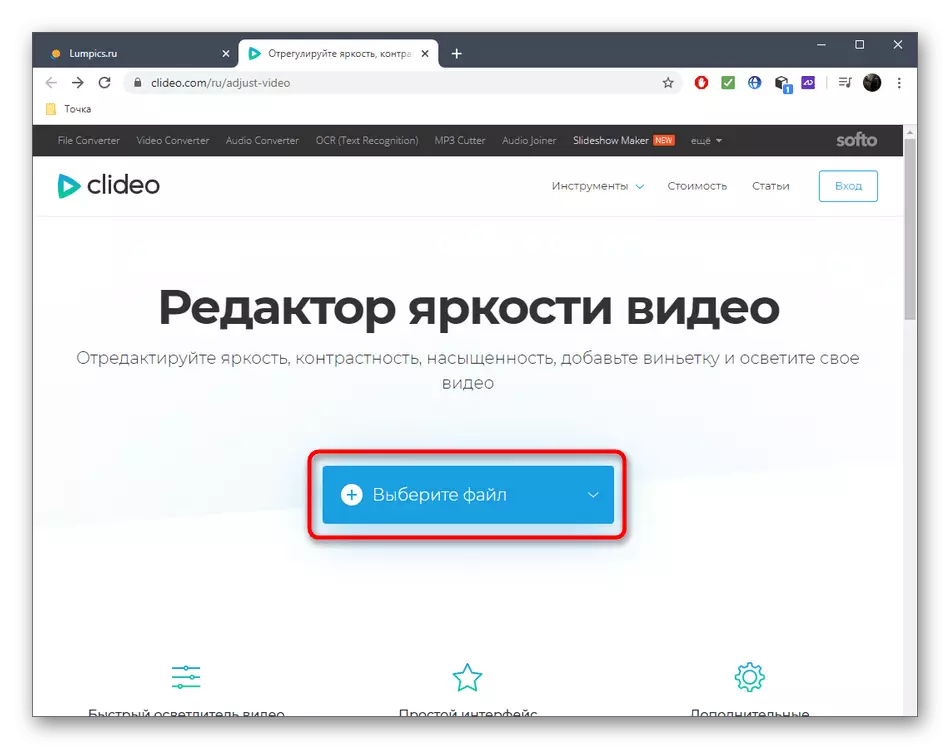
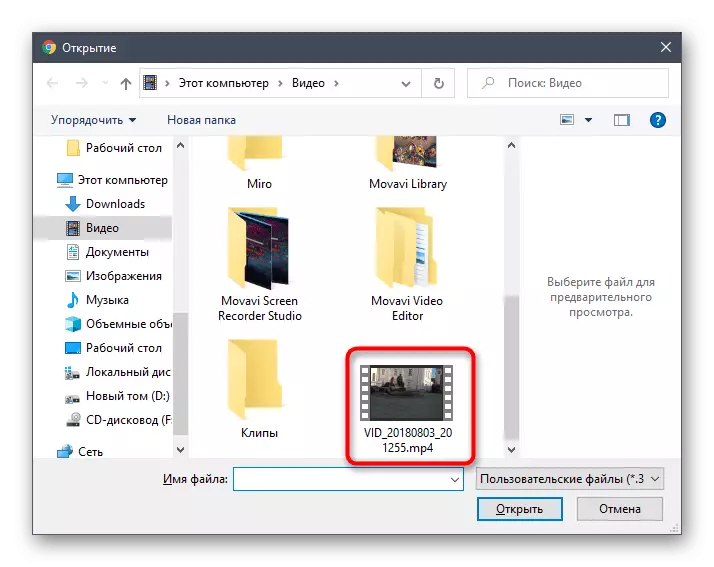
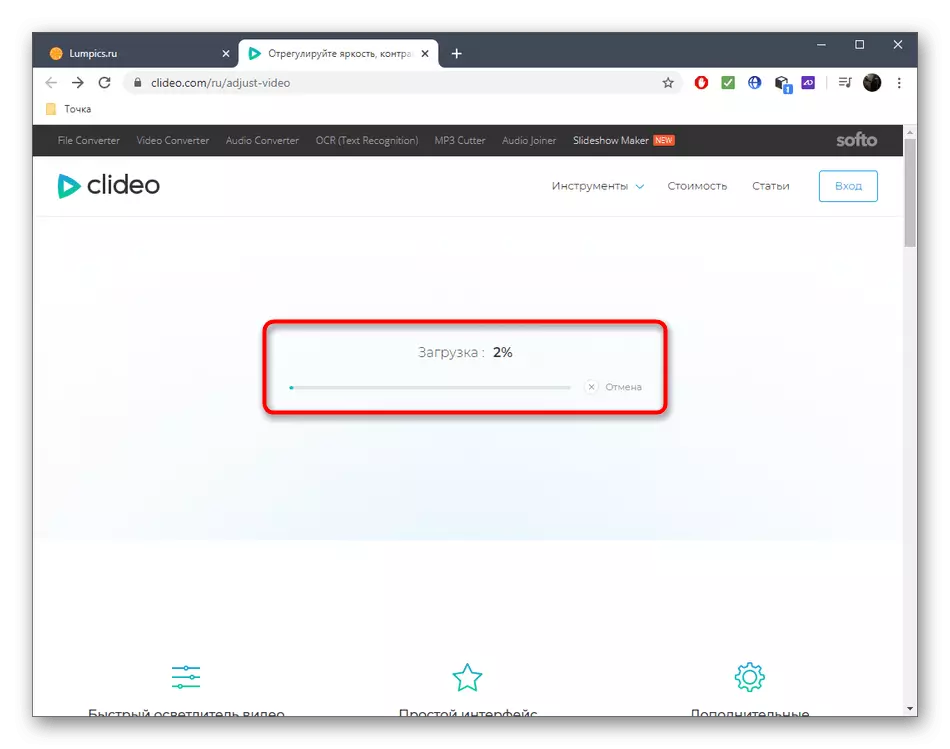
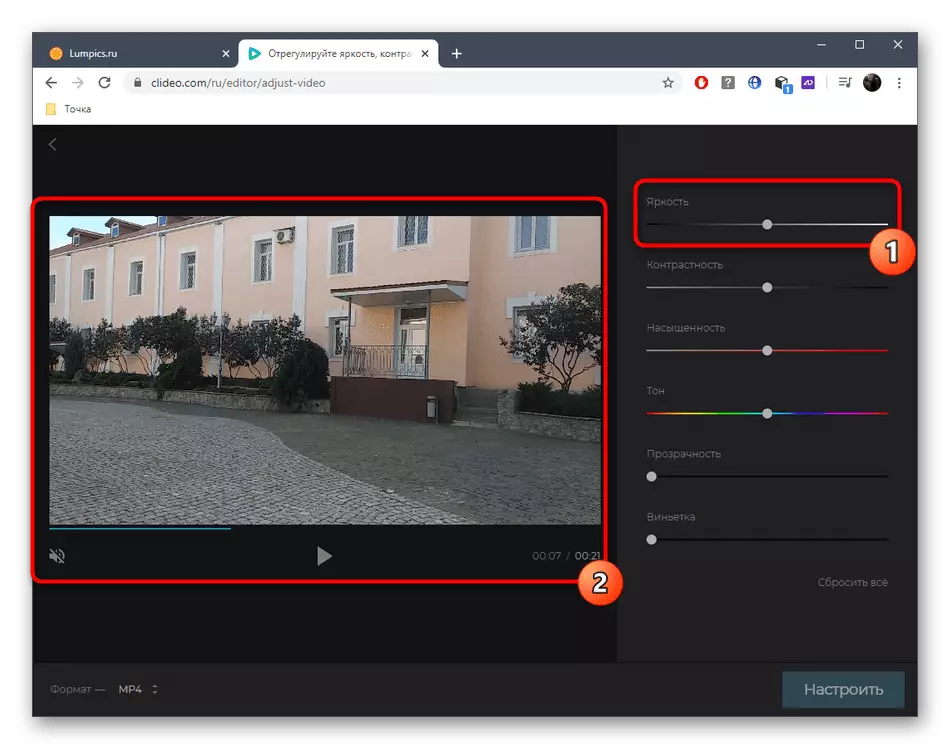
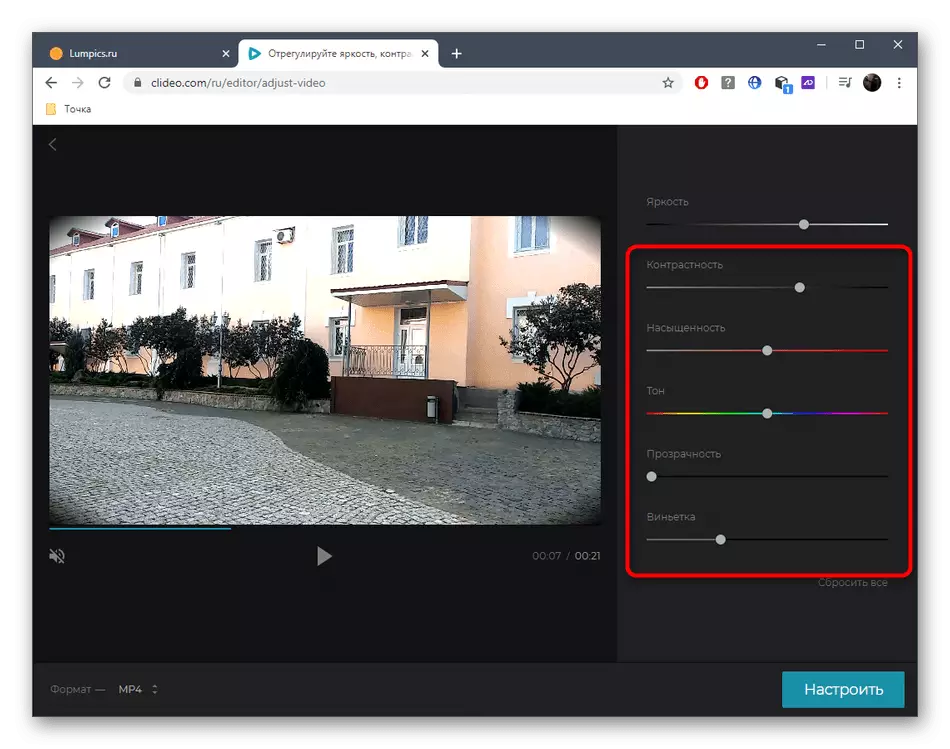
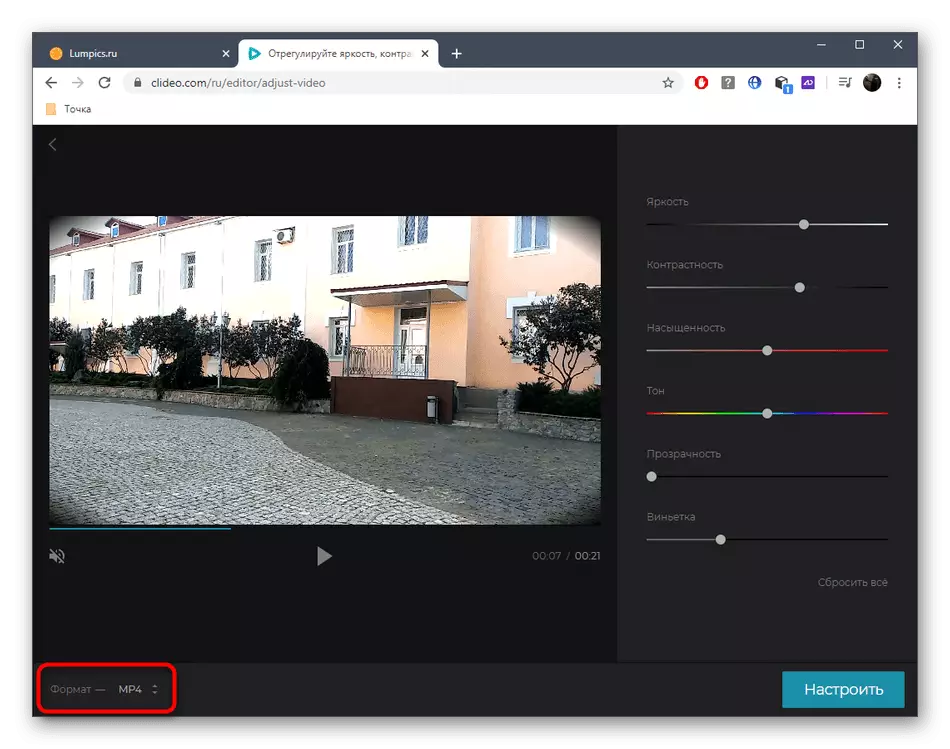
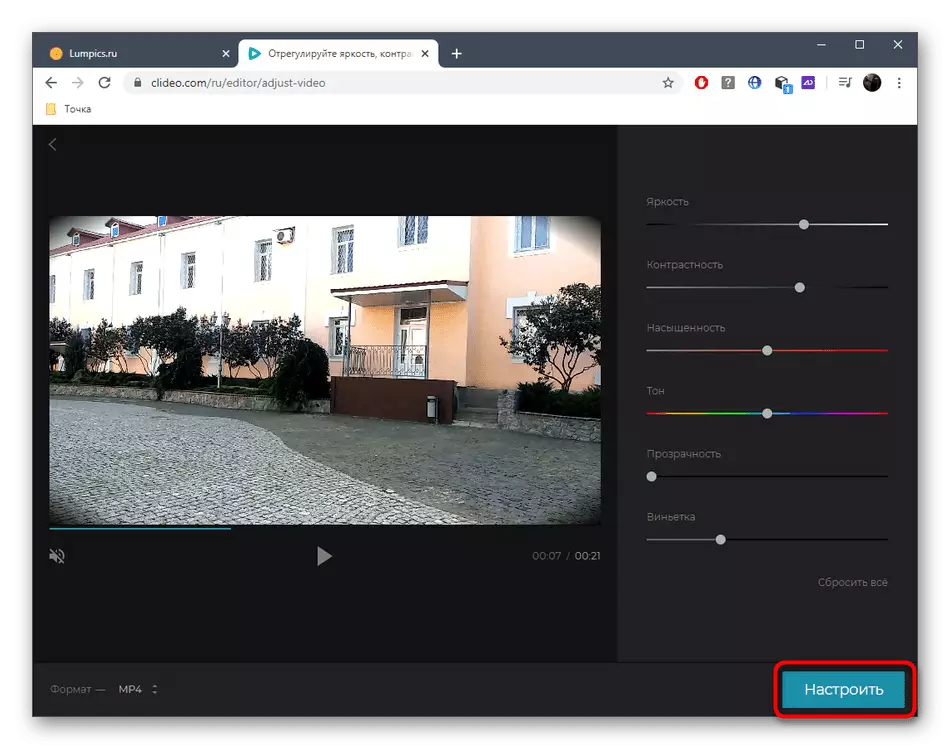
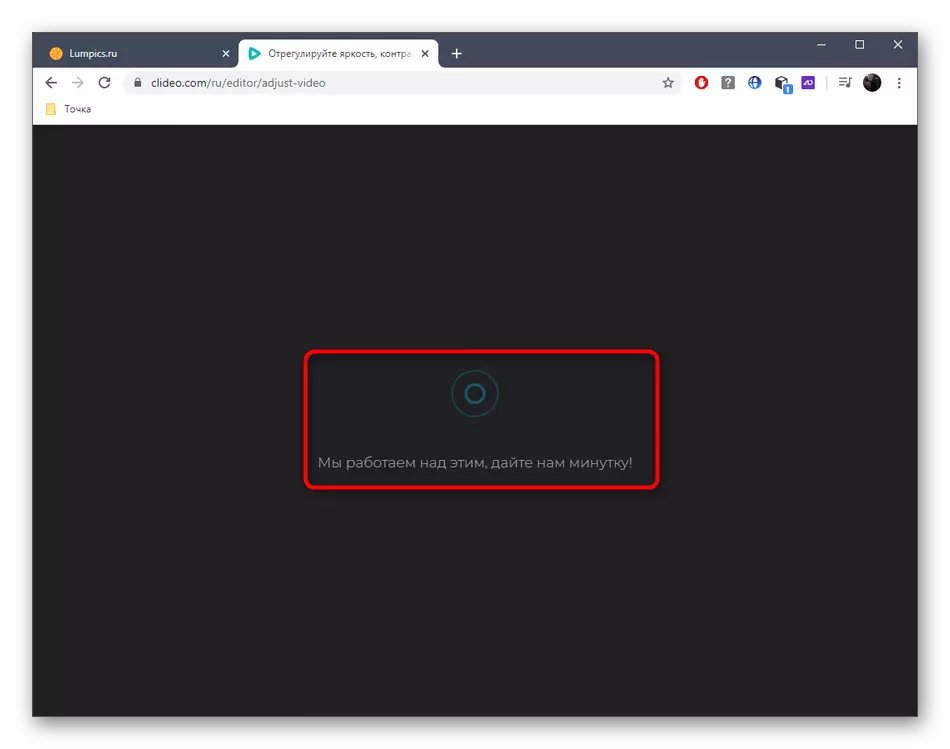
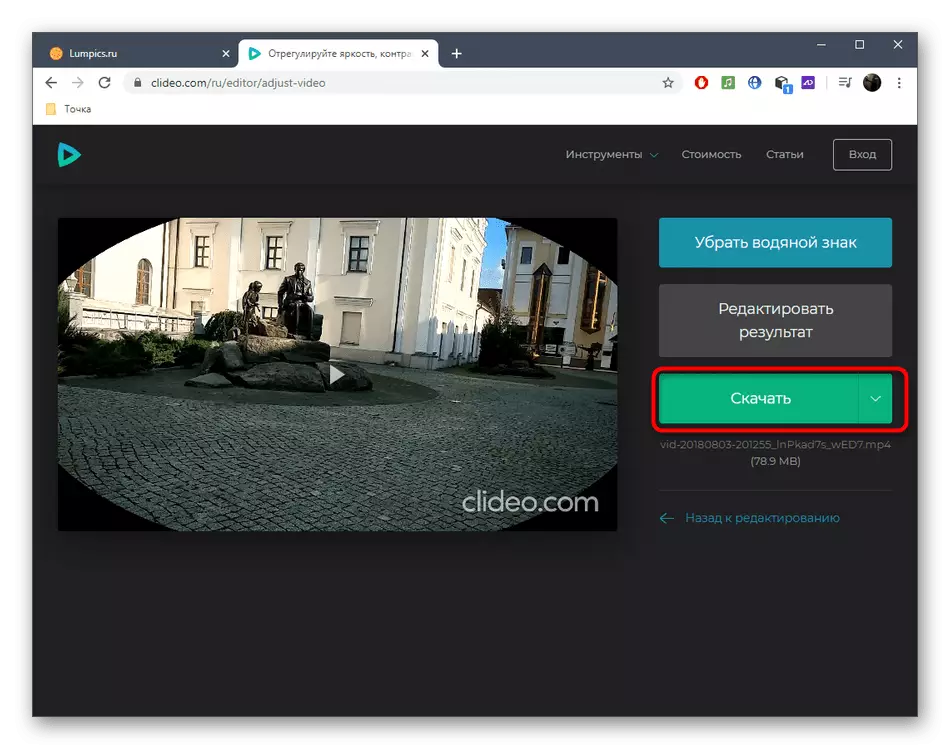
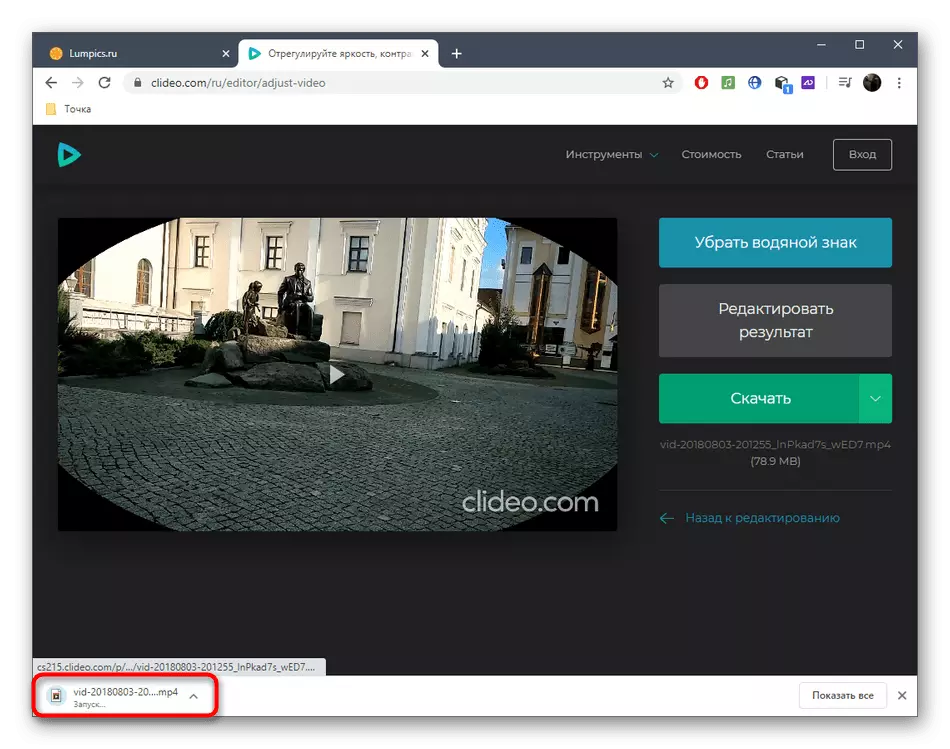
Metod 2: WeVideo
WeVideo är en annan onlinetjänst, vilket är ungefär samma princip som det förflutna. Det anses vara mer avancerat och svårt för nybörjare, så utan en detaljerad instruktion handlar om förtydligandet av videon genom det kan vara lite svårt.
Gå till WeVideo Online Service
- När du först går till WEVIDEO-editoren måste du logga in på Google / Facebook eller fylla i registreringsformuläret.
- Börja skapa "Video" -projektet genom att klicka på det lämpliga blocket på den övre panelen.
- Ange, i vilket format du vill se ditt eget projekt och klicka på "Startredigering".
- "Importera" -knappen till vänster är utformad för att ladda filen.
- Dra videon till fönstret som visas eller använd Bläddra för att välja Översikt.
- När du visar "ledaren", hitta det önskade materialet där.
- Kläm sedan den med vänster musknapp och dra till tidslinjen.
- När du svänger markören till rullen, som redan har kastats i tidslinjen, visas en knapp med en penna - på den och du måste klicka för att gå till inställningen.
- Flytta till den fjärde fliken som heter "Färg" i panelen som visas.
- Det är drivna "ljusstyrka" -reglage genom att justera ljusstyrkan.
- Klicka på "Spara ändringar" efter att ha gjort alla ändringar.
- Det finns ett andra alternativ att göra video ljusare. För att göra det igen, flytta markören över den och klicka på "FX" -knappen.
- Välj drömeffekten och titta på resultatet.
- Om du är nöjd med den här ändringen, använd den.
- Efter avslutad redigering av video, klicka på Slutför.
- Ange det namn som du vill spara rullen och gå till nästa steg.
- Vänta tills behandlingen är klar och fyll i processen genom att klicka på Exportera.
- Genom beredskap kommer nedladdning av video automatiskt att vara.
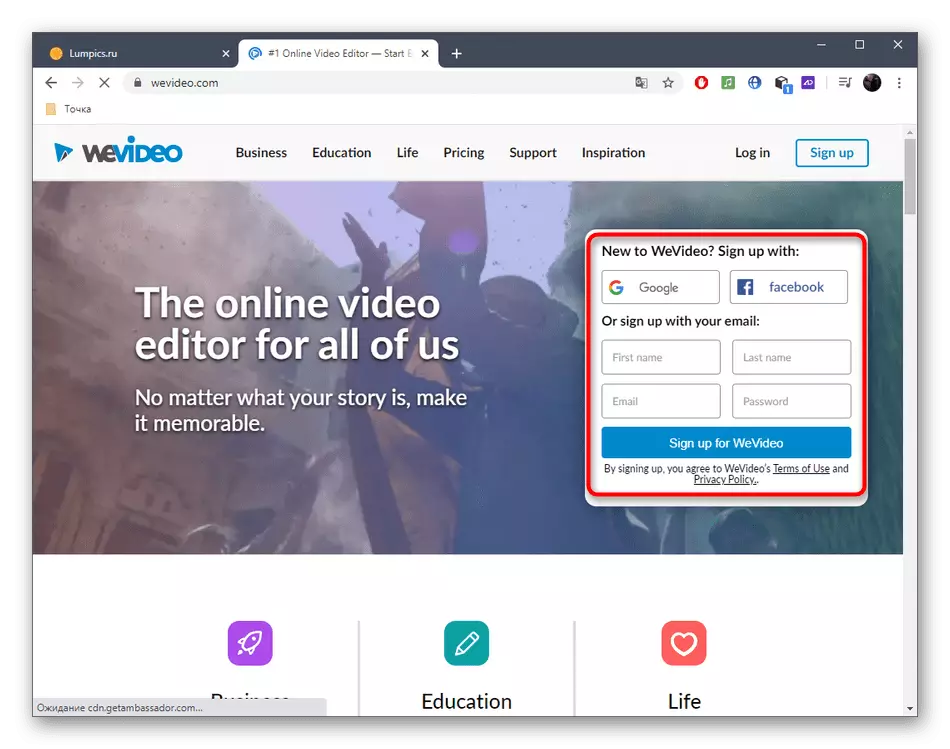
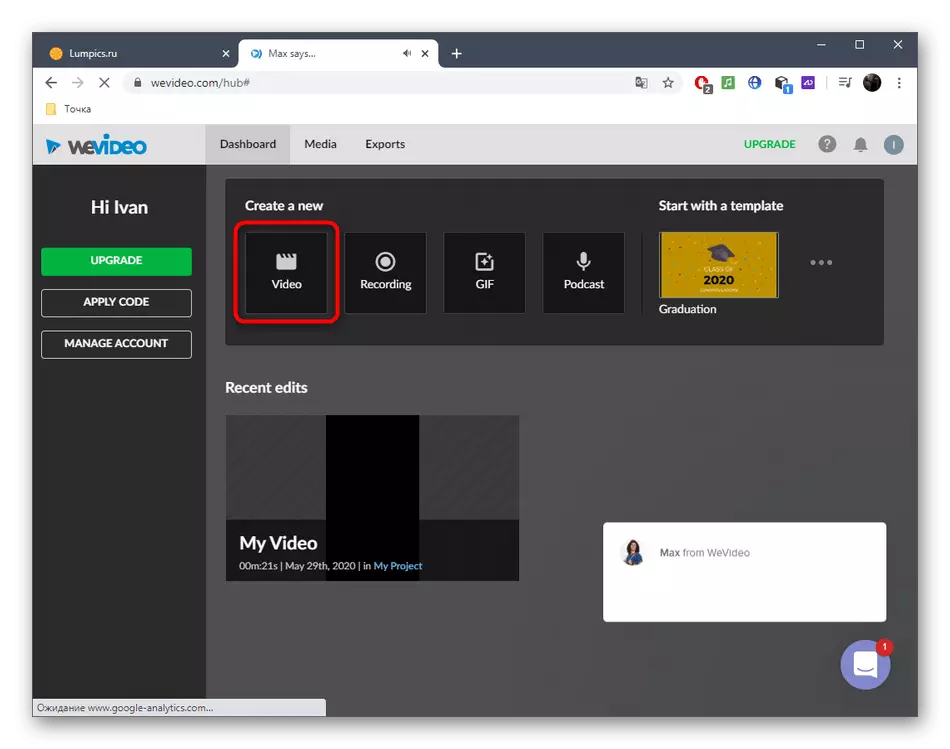
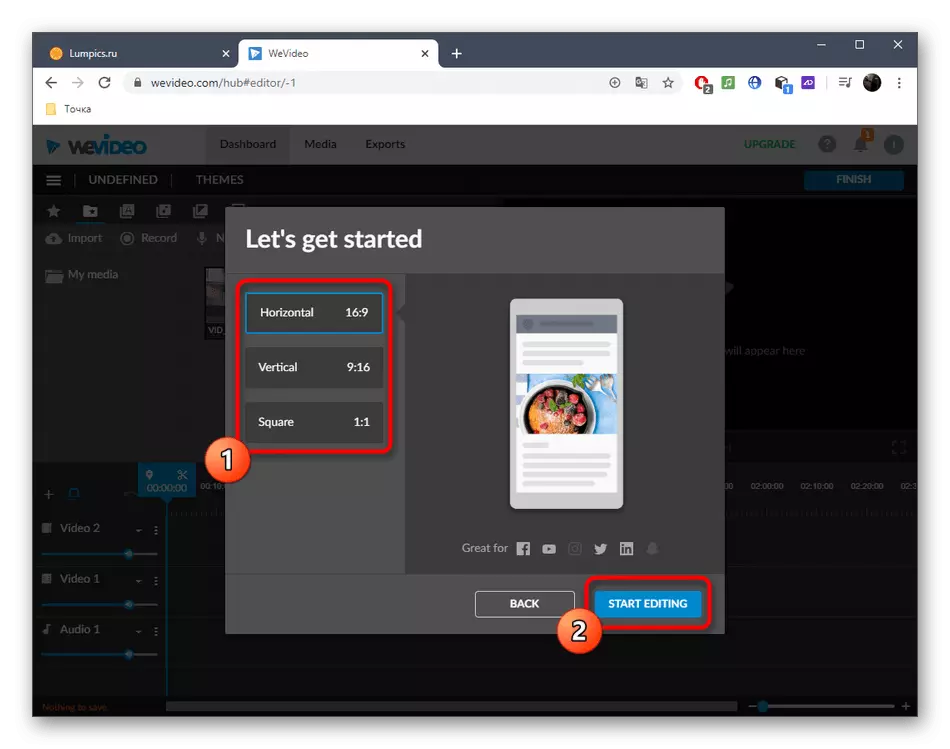
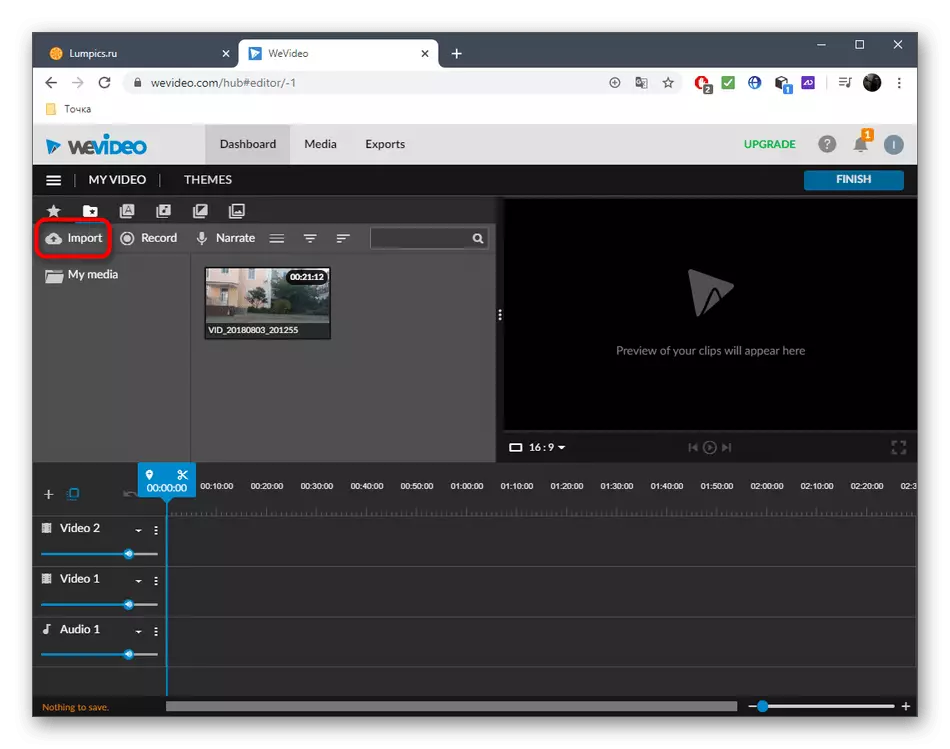
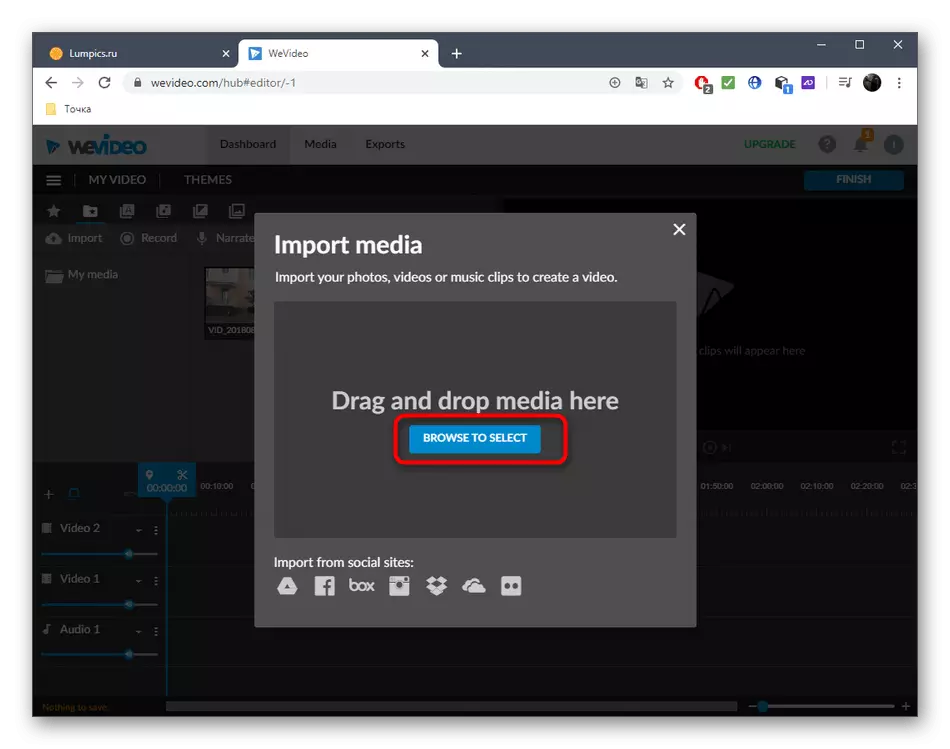
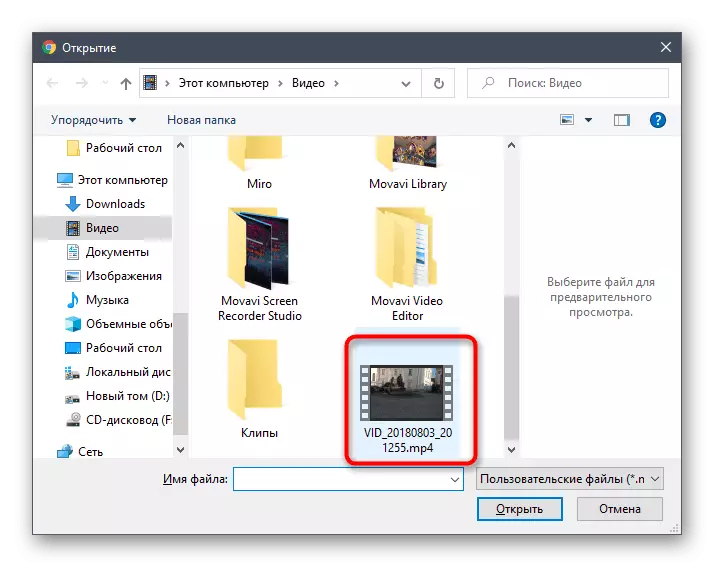
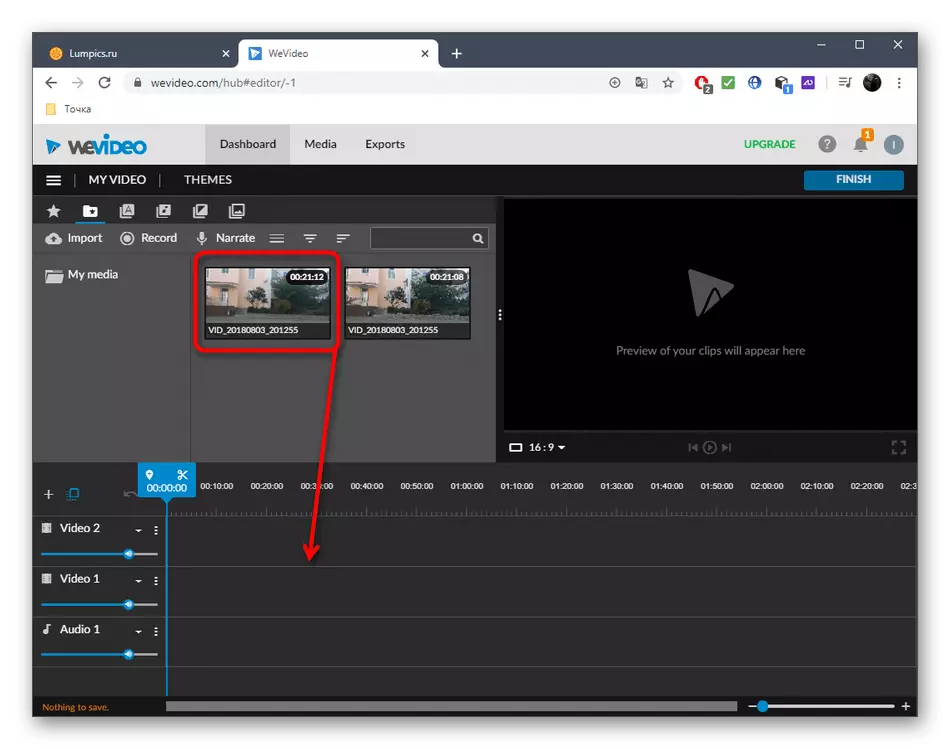
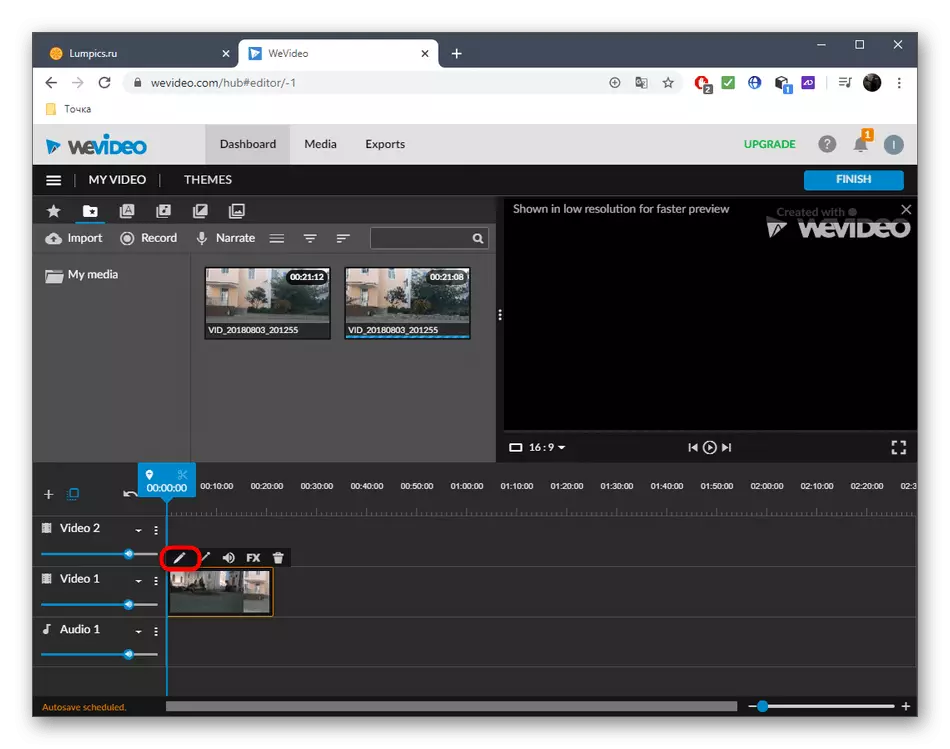
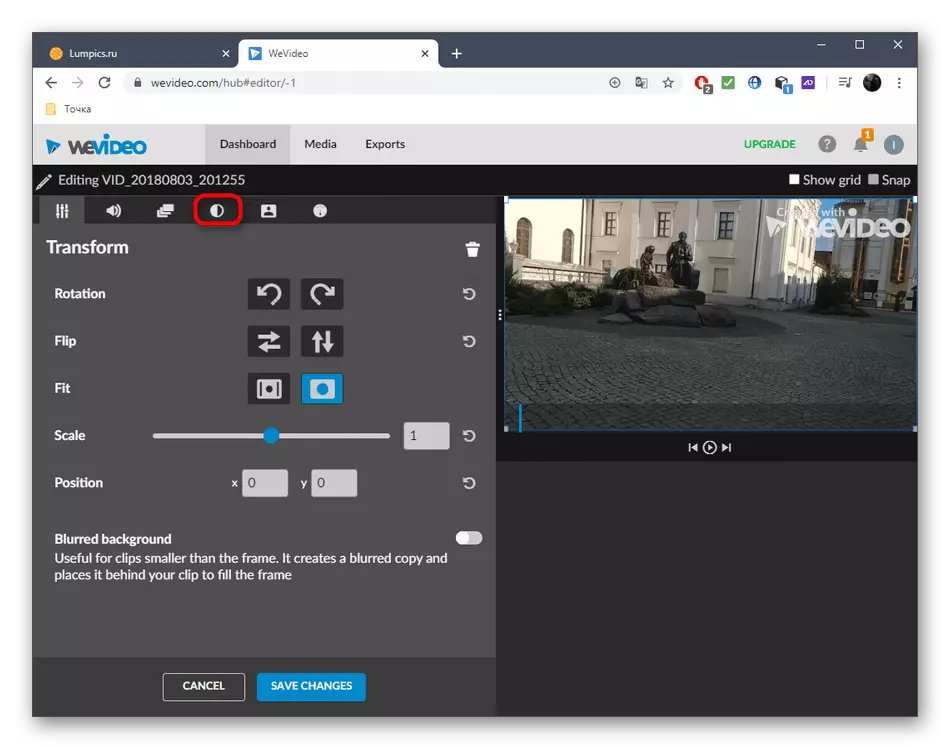
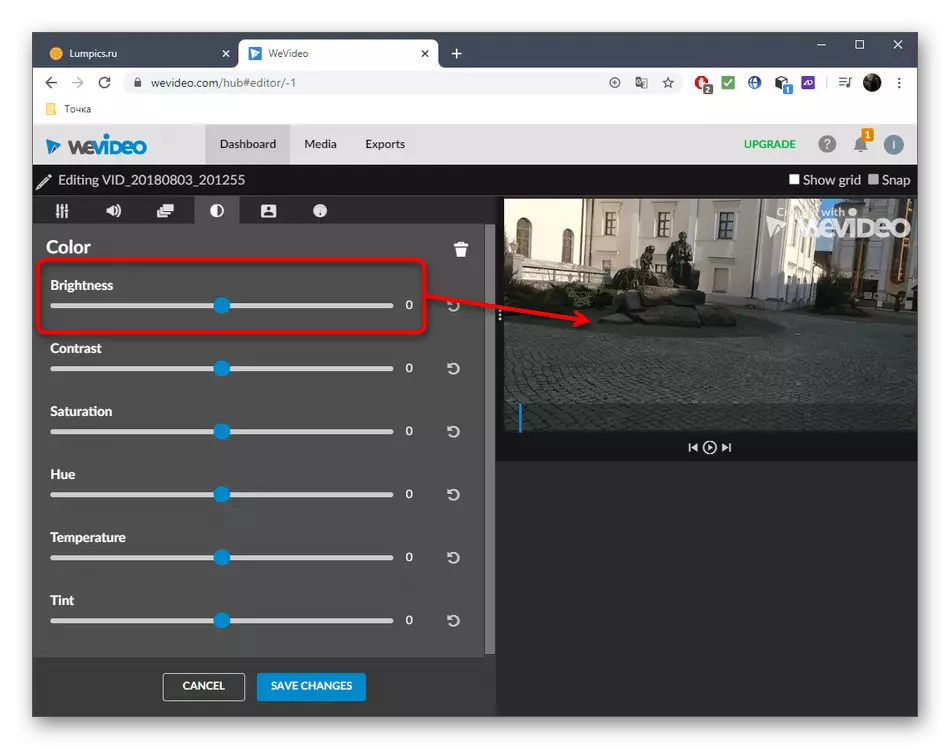
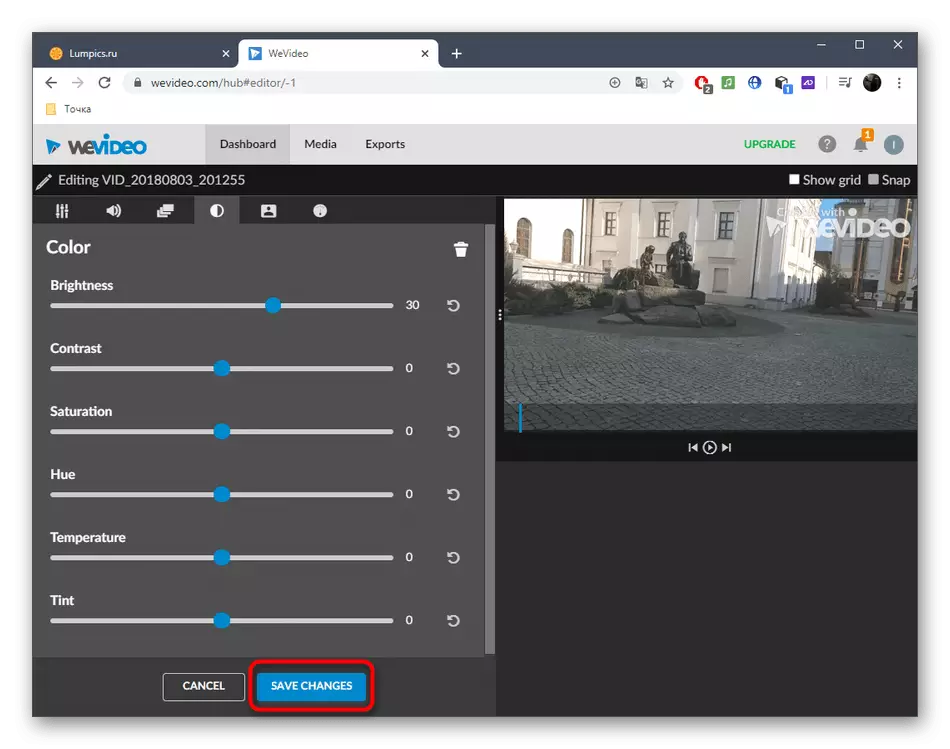
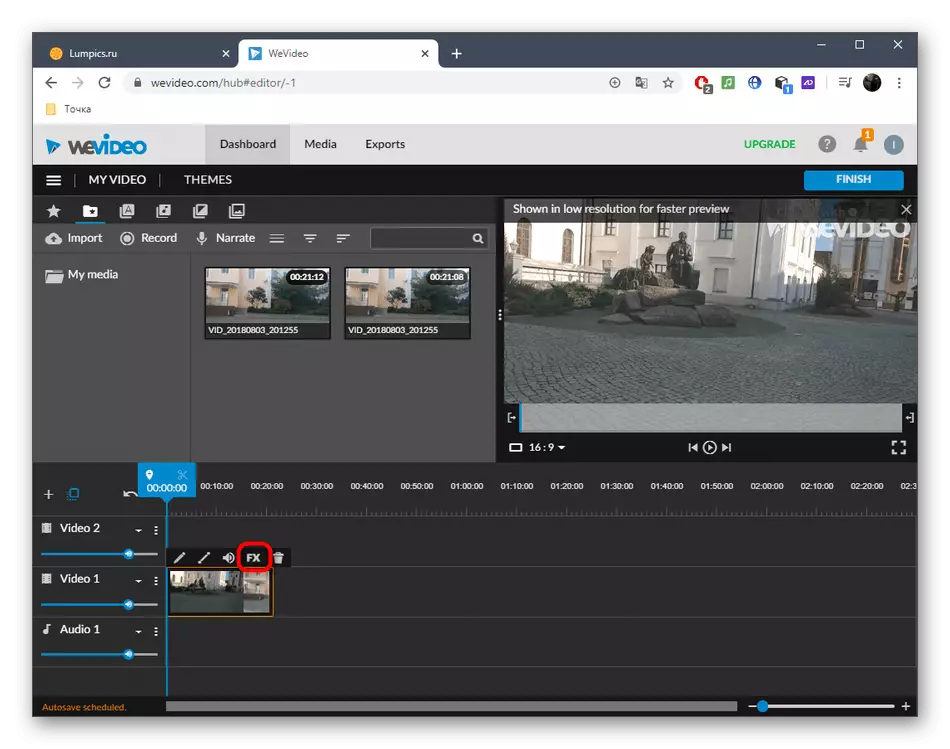
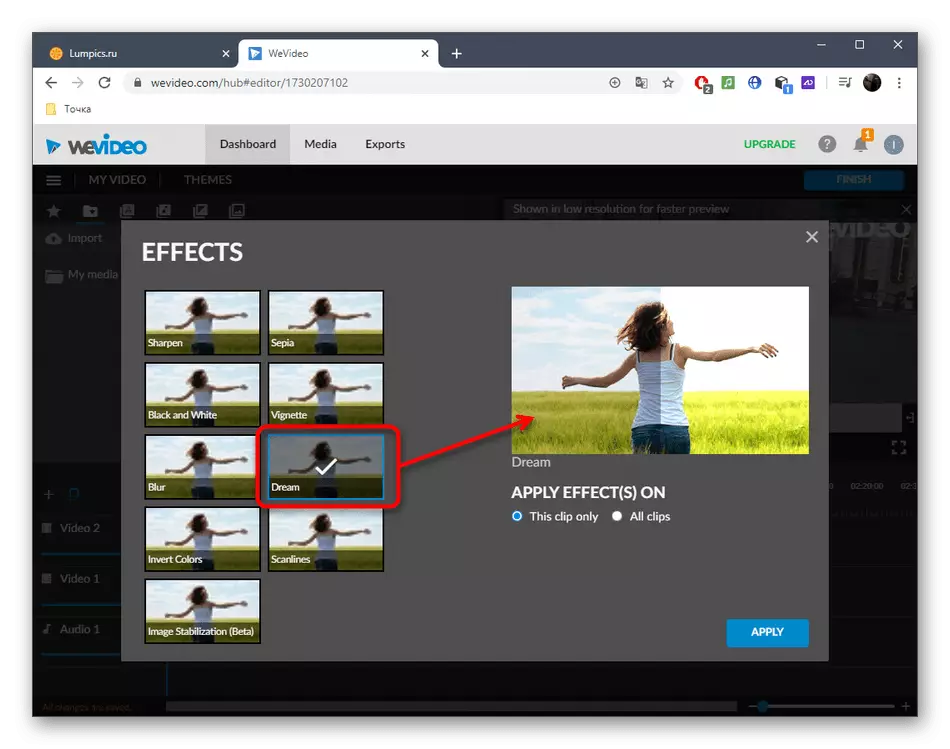
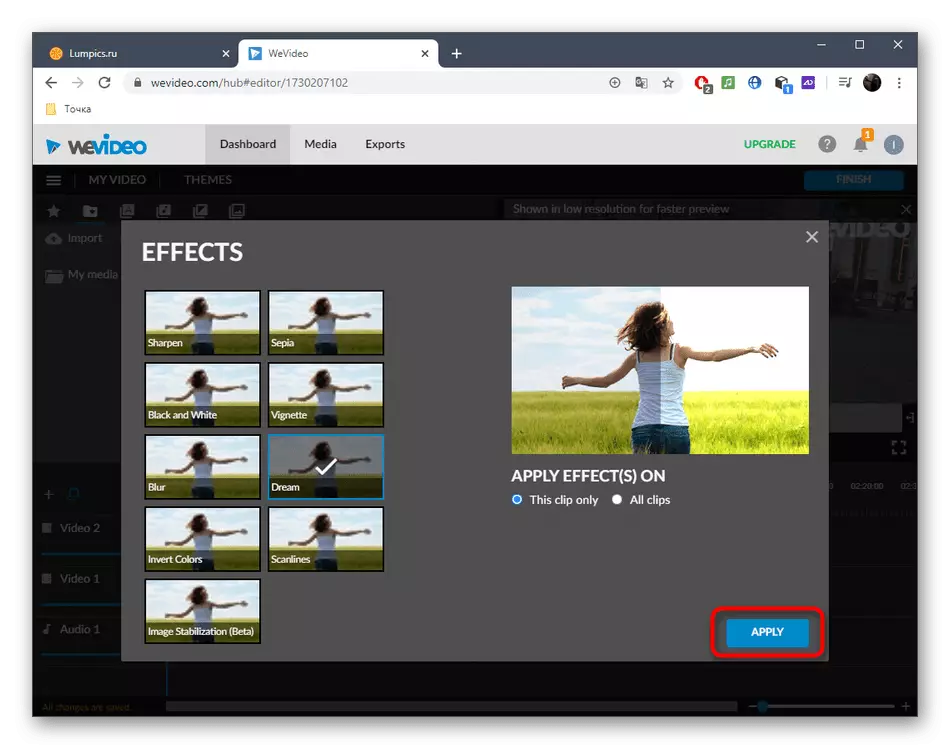
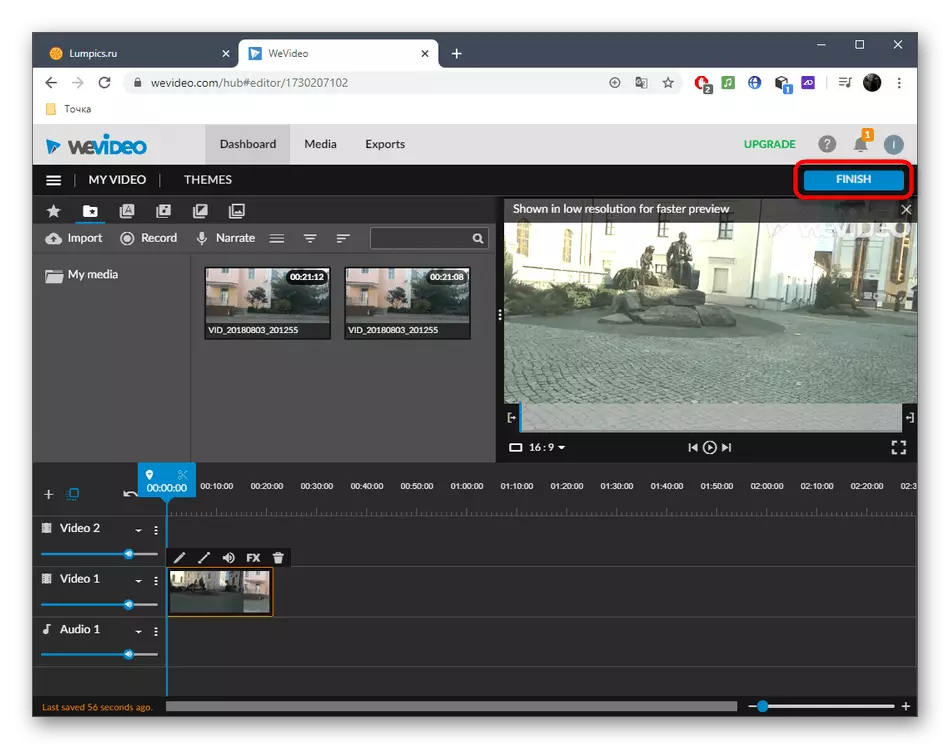
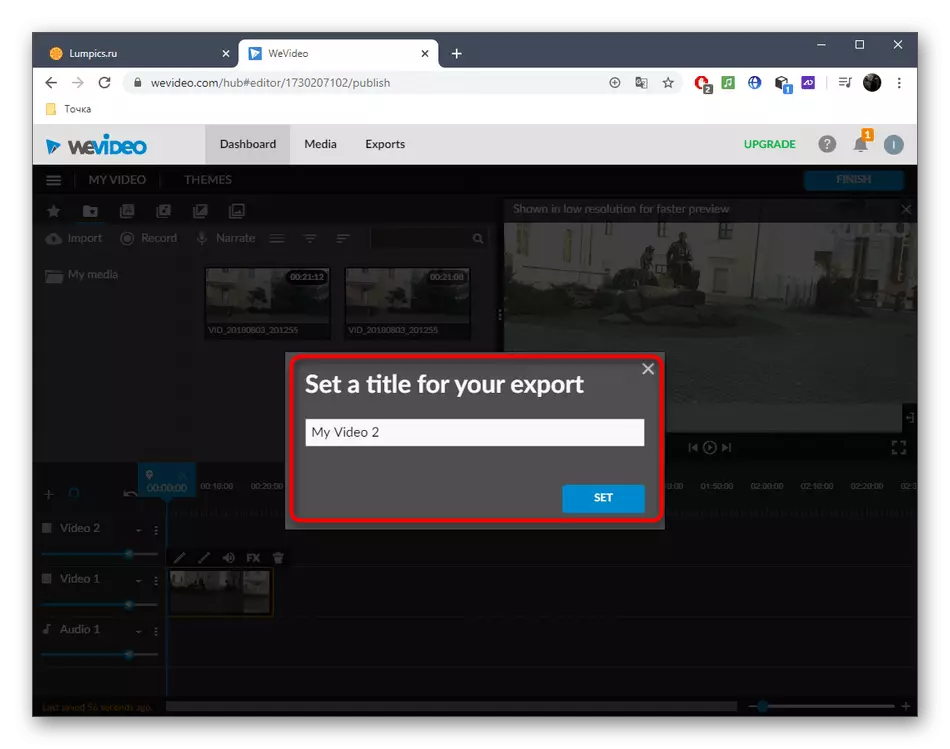
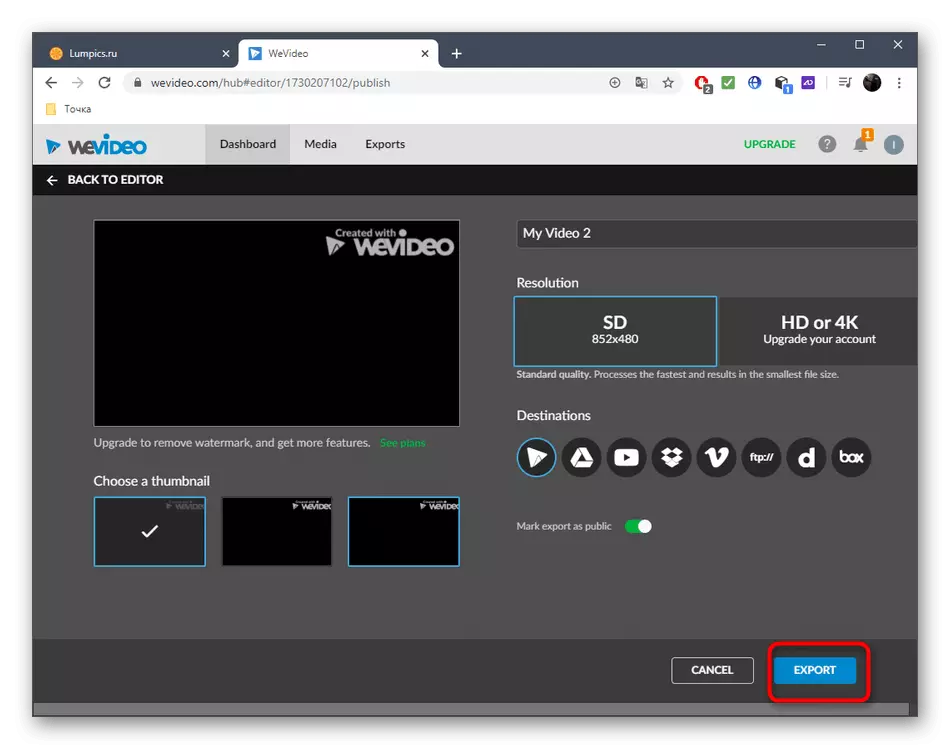
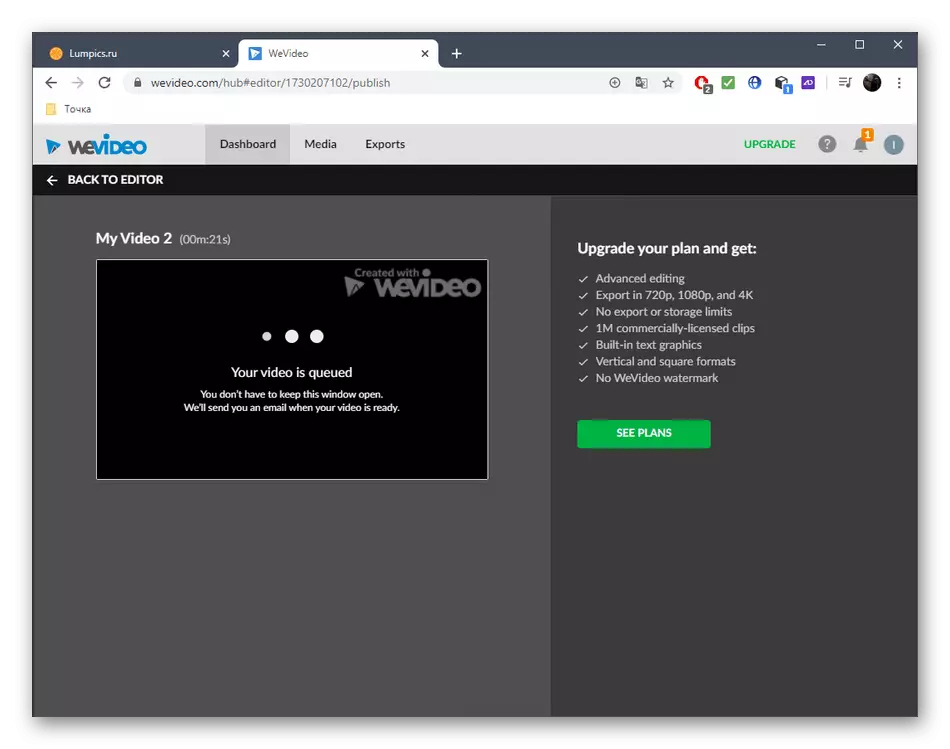
Metod 3: Clipchamp Skapa
CLIPCHAMP CREATE - En fullfjädrad videoredigerare som fungerar online. Med det kan du lätta på videon utan problem, men överväga att i den fria versionen är materialet tillgängligt för att endast spara i 480p.
Gå till Clipchamp Skapa online-tjänst
- Efter behörighet på webbplatsen klickar du på "Skapa en video" för att gå till redigeraren.
- Välj en lämplig orientering för det framtida projektet.
- I det vänstra blocket klickar du på "Bläddra i mina filer".
- I "Explorer" för att hitta en lämplig video på ett välbekant sätt.
- Dra det till tidslinjen genom att stänga vänster musknapp.
- Klicka på videon på PlayPlay och gå till menyn "Färgbalans".
- Ändra parametern "Exponering" genom att följa resultatet i förhandsgranskningsfönstret.
- Utför ytterligare åtgärder när du monterar video, om det behövs.
- Efter att ha färdig bearbetning, tryck på "Exportera".
- Ange kvalitet för att spara och gå till nästa steg.
- Exporten av det färdiga materialet börjar.
- Klicka på "Ladda ner video" om den här processen inte har lämnats bort automatiskt.
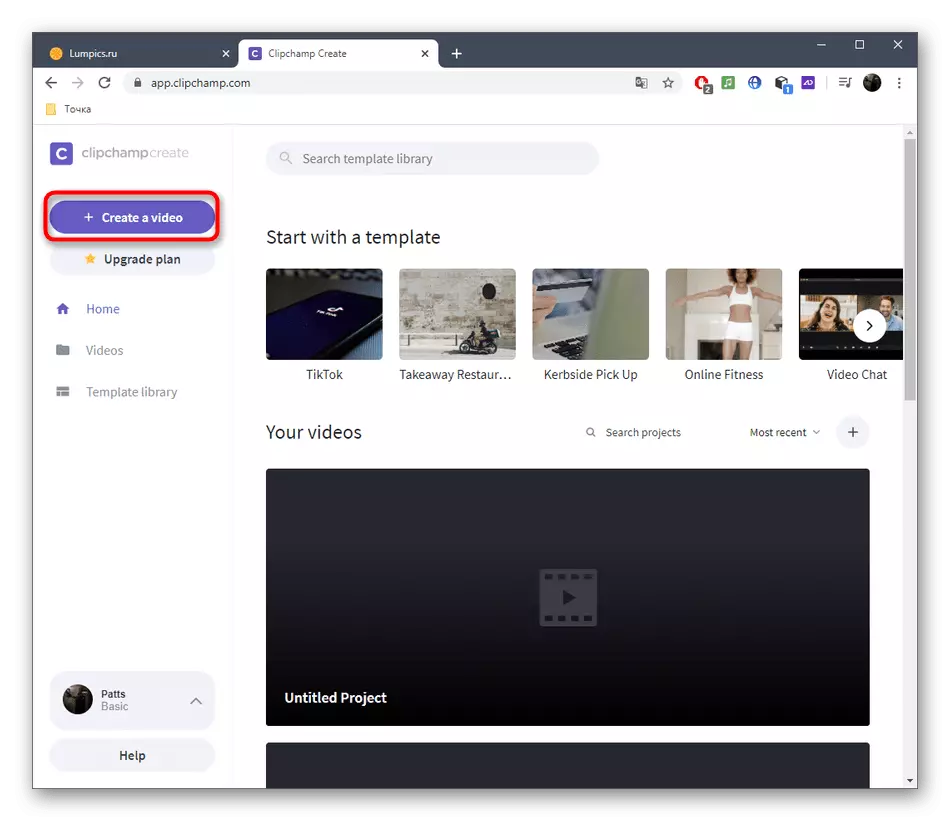
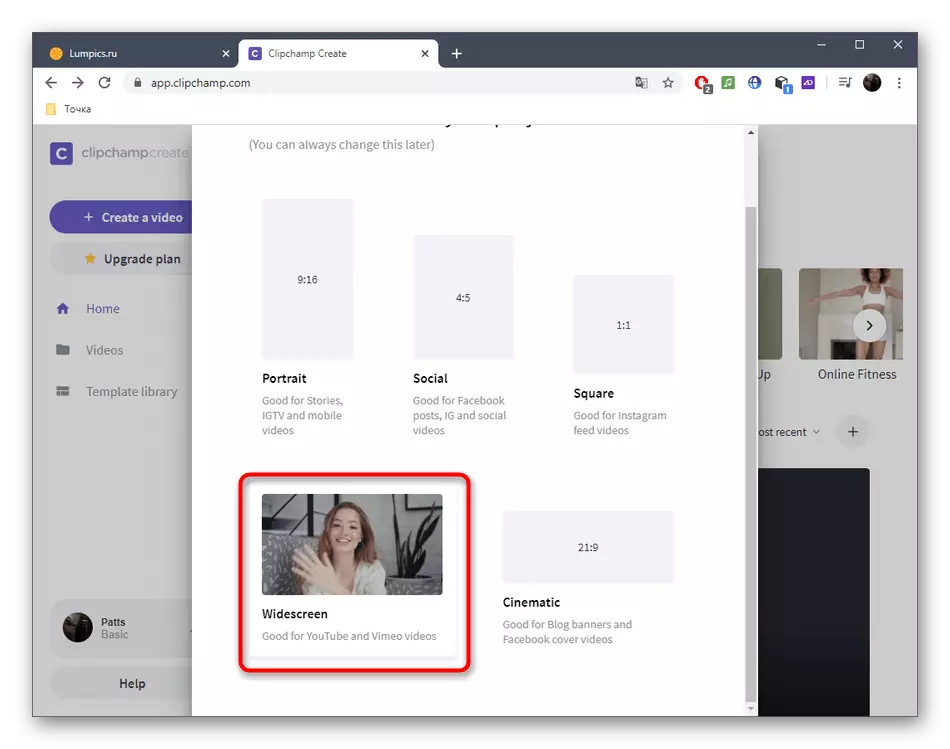
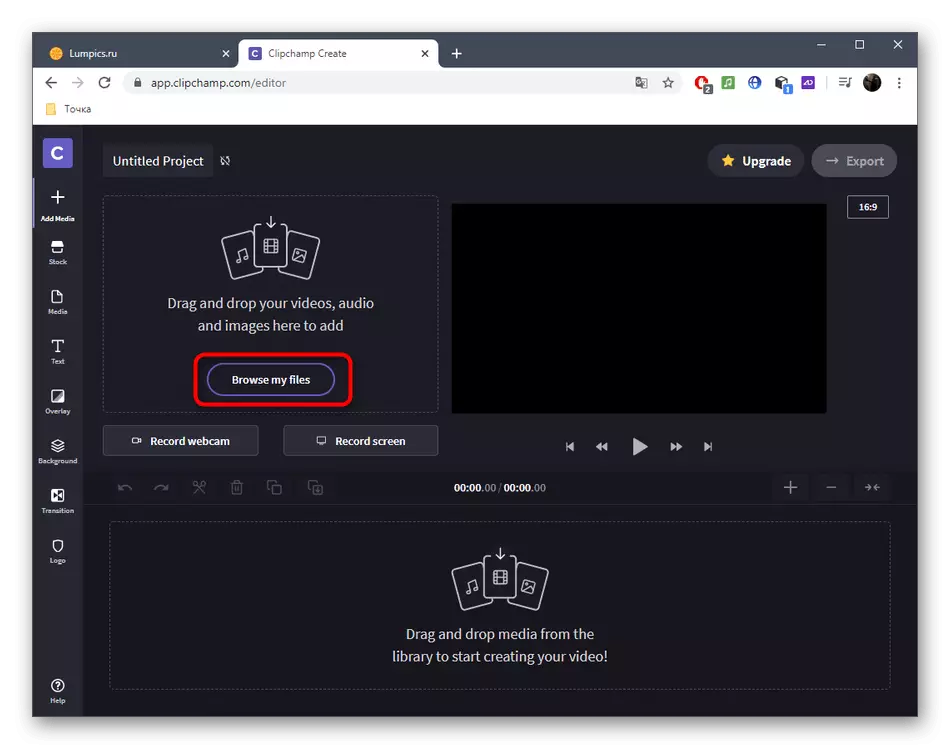
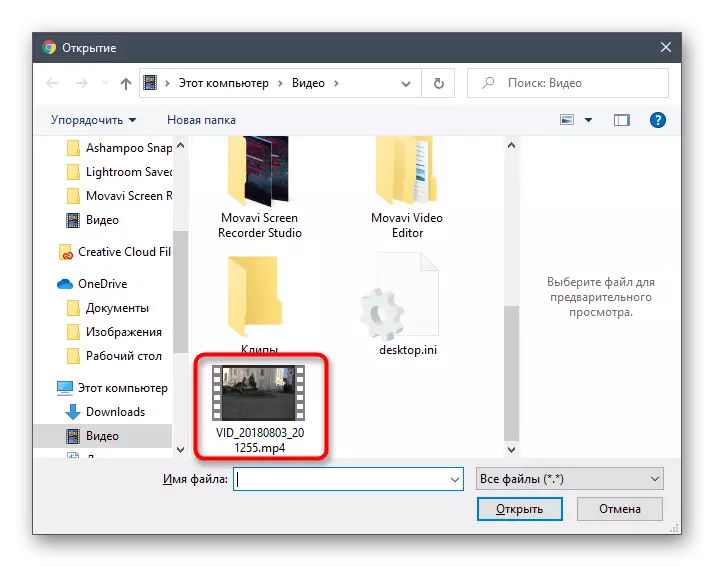
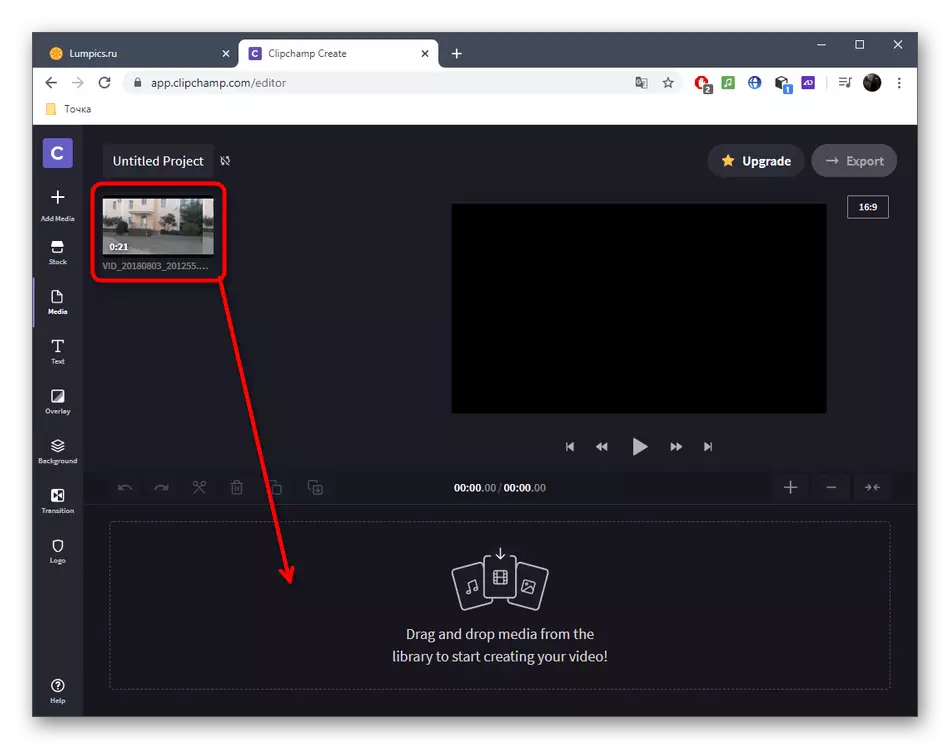
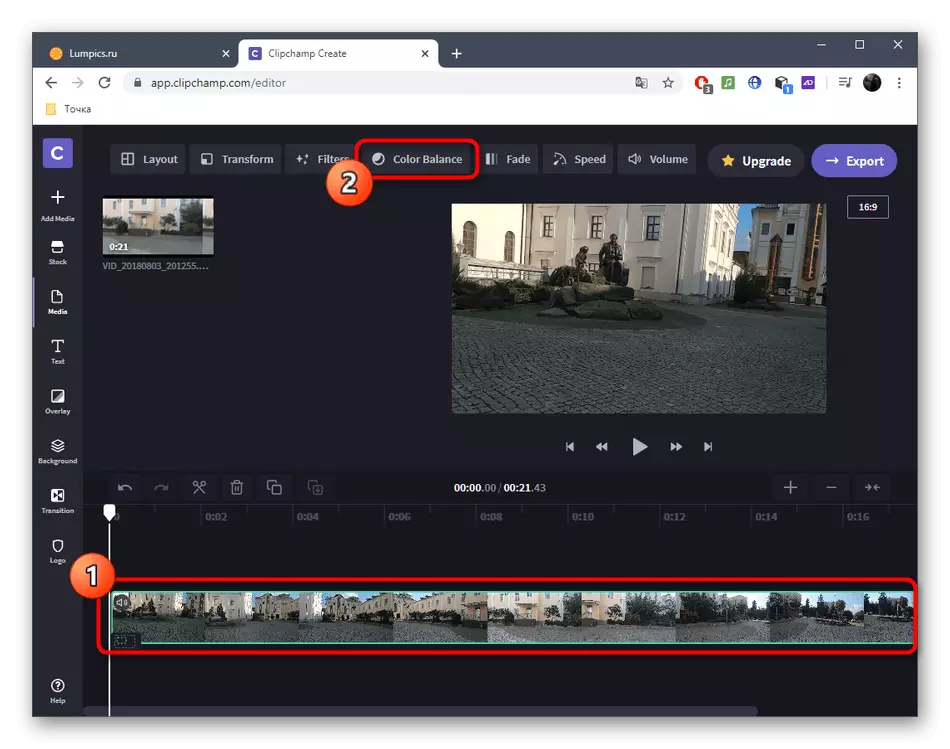
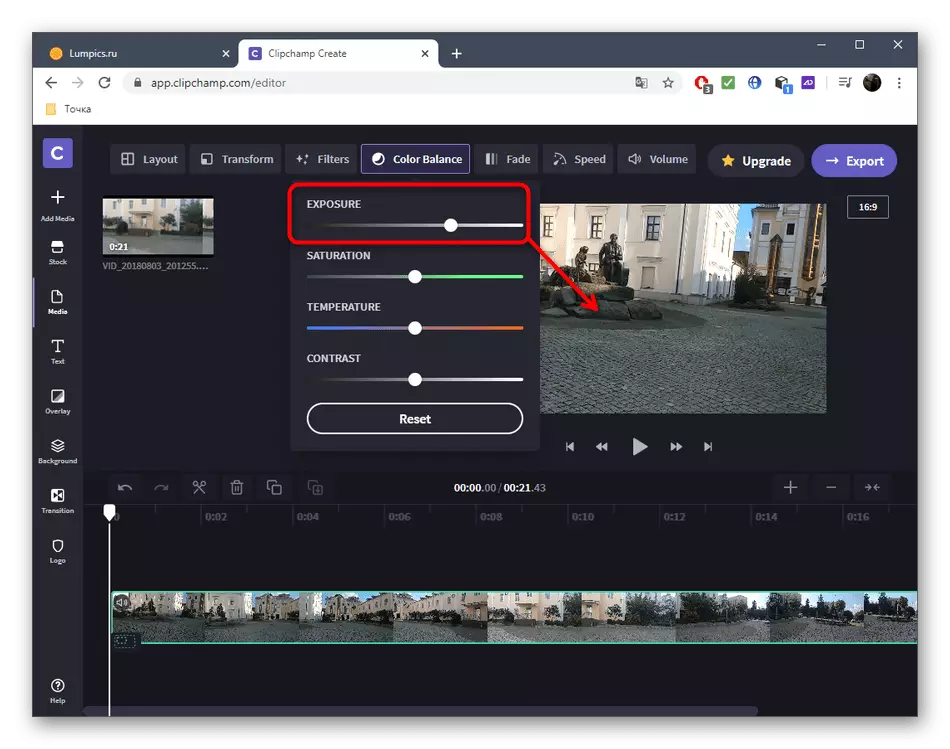
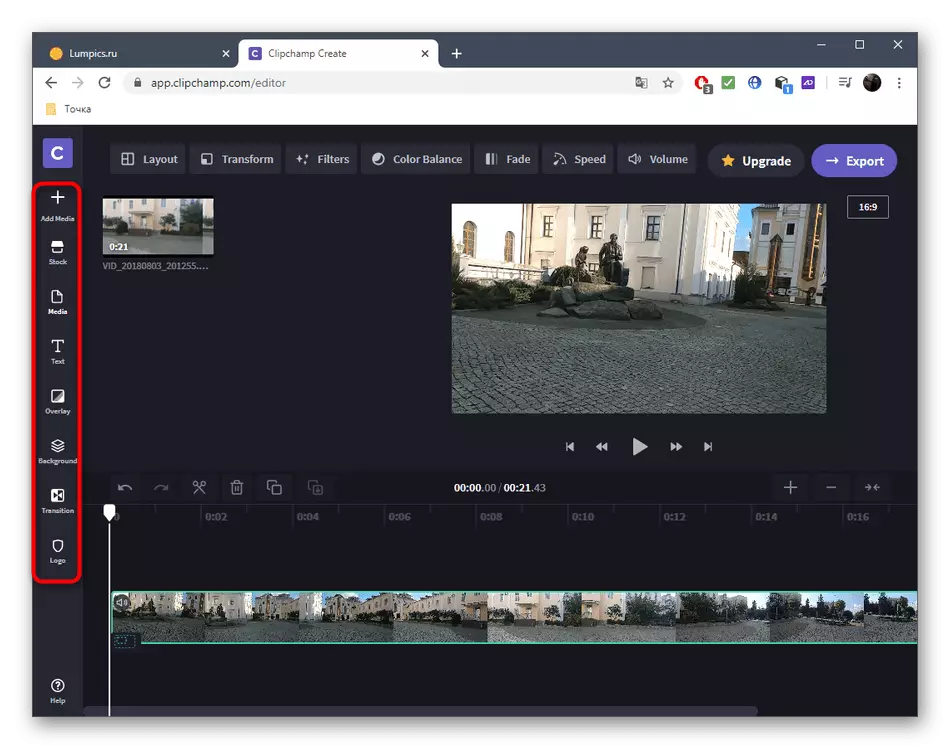
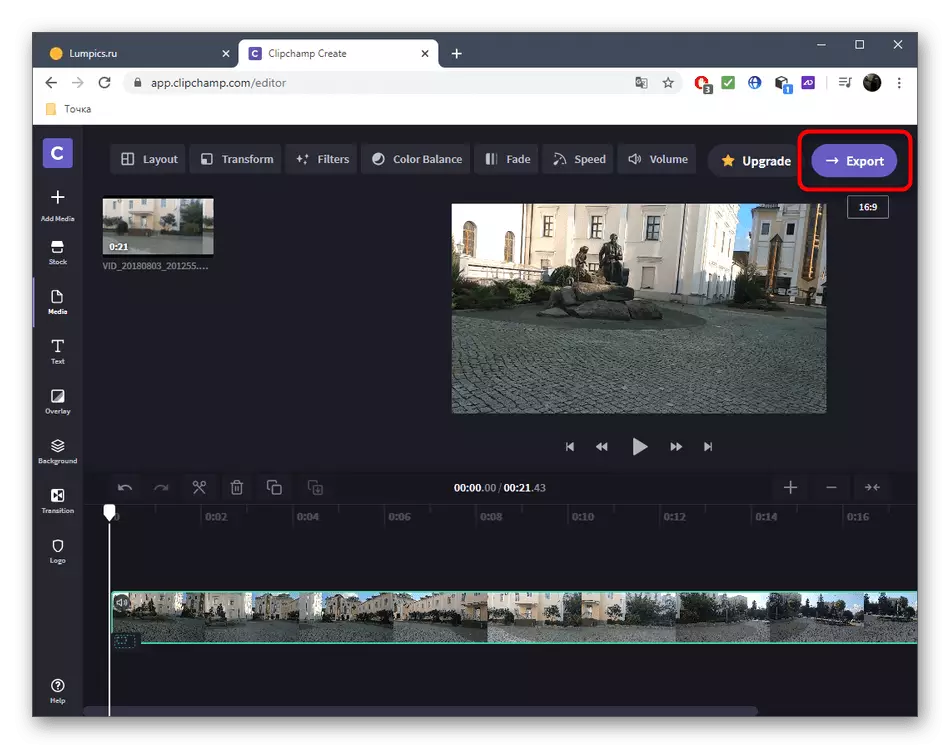
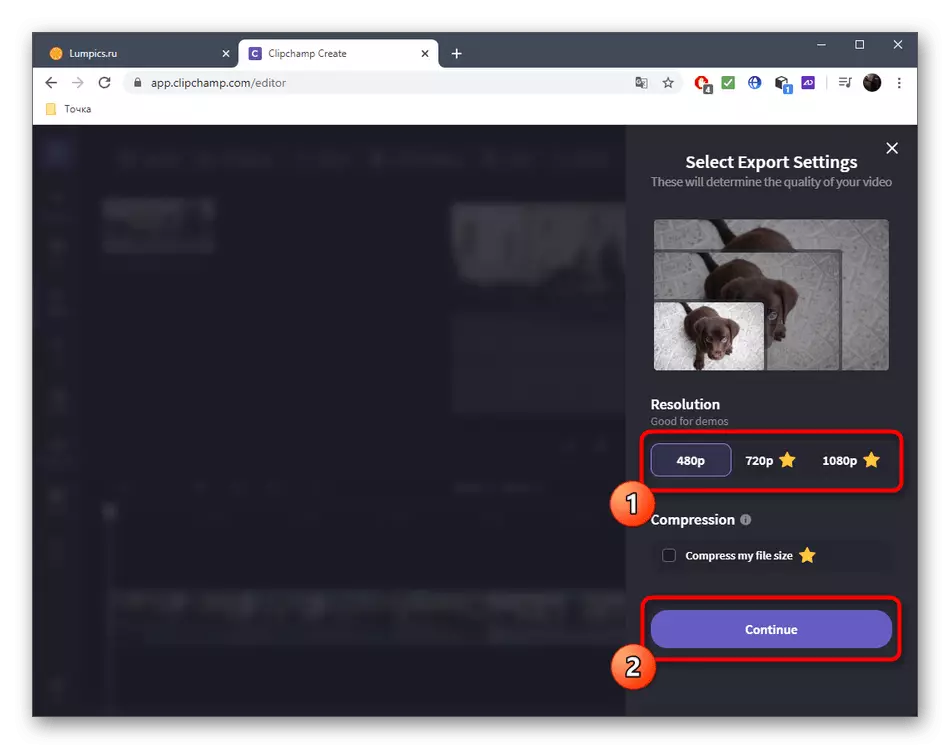
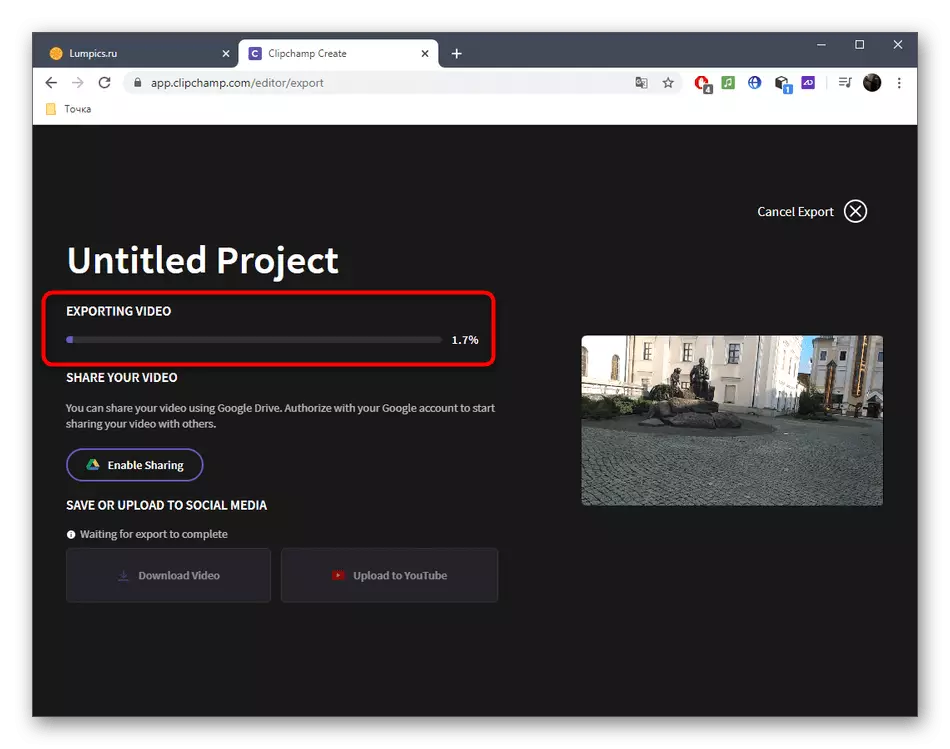
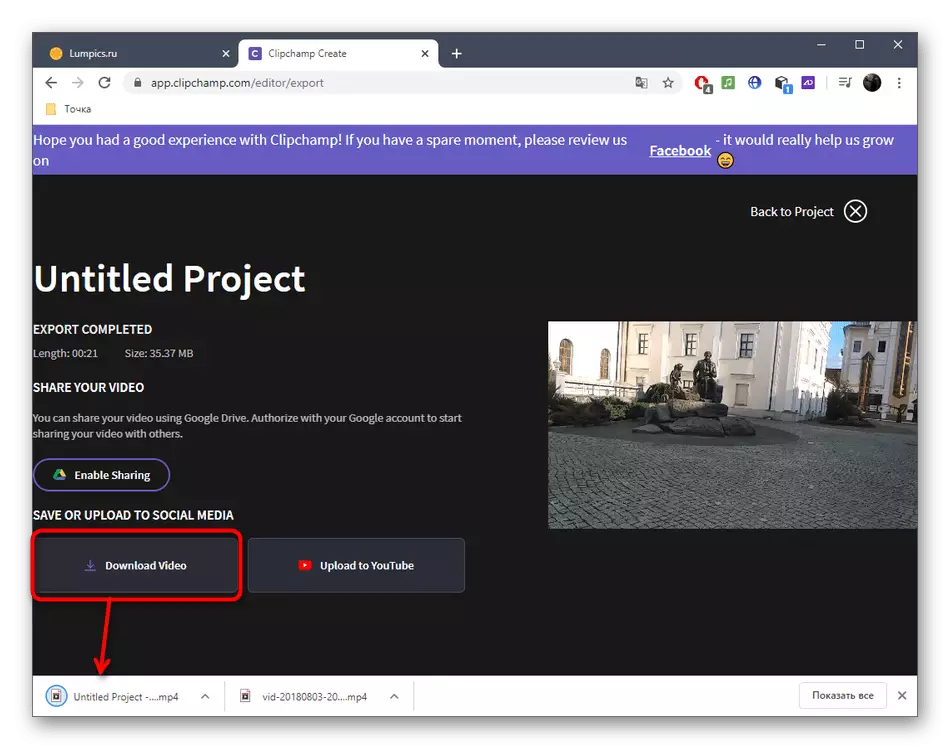
Ibland ingår videoförklaring i en uppsättning åtgärder för att förbättra sin kvalitet, som utförs i specialiserade onlinetjänster. Om det här alternativet också är lämpligt, fortsätt att bekanta dig med sådana instrument genom att använda referens nedan.
Läs mer: Förbättra videokvaliteten online
